
- •Лабораторная работа № 5. Работа со списками вExcel. Требования к содержанию, оформлению и порядку выполнения
- •Теоретическая часть
- •1. Заполнение списков с помощью формы данных.
- •2. Сортировка данных
- •3. Фильтрация данных
- •Автофильтр
- •Фильтрация данных с использованием расширенного фильтра.
- •4. Промежуточные итоги
- •Список индивидуальных заданий
- •Контрольные вопросы к защите
- •Пример выполнения работы
4. Промежуточные итоги
Автоматическое подведение итогов – это удобный способ быстрого обобщения и анализа данных в электронной таблице. Microsoft Excel может автоматически вычислять промежуточные и общие итоги в списке. При вставке автоматических промежуточных итогов Microsoft Excel изменяет разметку списка, что позволяет отображать и скрывать строки каждого промежуточного итога. Например, на рисунке 4.6 показан список, в котором вычислены промежуточные итоги для поляГород получателя. В данном случае для каждого города вычислена средняя стоимость доставки и в структуру таблицы автоматически добавлены строки с промежуточными итогами, а в конце списка приводится общий итог – средняя стоимость доставки по всем заказам.
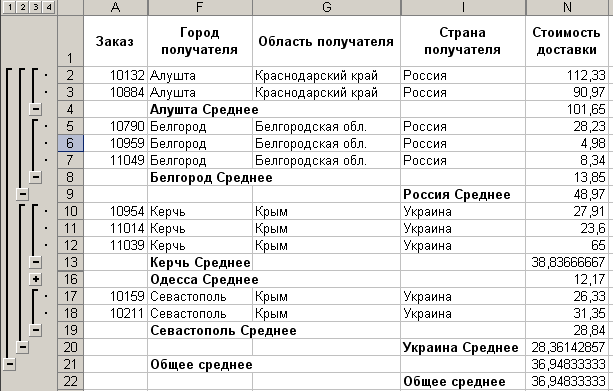
Рис. 4.6. Фрагмент списка с промежуточными итогами
Для того чтобы иметь возможность автоматически подводить общие и промежуточные итоги, данные в таблице должны быть организованы в виде списка или базы данных. Перед тем как вставить промежуточные итоги, необходимо отсортировать список, чтобы сгруппировать строки, по которым нужно подвести итоги. После этого можно подсчитать промежуточные итоги любого столбца, содержащего числа. Если данные в таблице организованы неправильно (не в виде списка), то Excel может не понять структуру таблицы и не создать промежуточных итогов.
При подведении итогов Excel автоматически создает формулу, добавляет строку или строки для записи промежуточных итогов и подставляет адреса ячеек данных. Общие итоги подводятся с помощью данныхсписка, а не с помощью значений промежуточных итогов.
Значения общих и промежуточных итогов пересчитываются автоматически при каждом изменении данных в списке.
При подведении промежуточных итогов автоматически могут выполняться вычисления с использованием следующих итоговых функций:
Сумма (Сумма чисел);
Количество (Количество данных. Эта операция используется по умолчанию для подведения итогов по нечисловым полям);
Среднее (Среднее чисел);
Максимум (Максимальное число);
Минимум (Минимальное число);
Произведение (Произведение чисел);
Количество чисел(Количество данных, являющихся числами);
Смещенное отклонение(Смещенная оценка стандартного отклонения генеральной совокупности по выборке данных);
Несмещенное отклонение(Несмещенная оценка стандартного отклонения для генеральной совокупности, где выборка является подмножеством генеральной совокупности);
Смещенная дисперсия(Смещенная оценка дисперсии генеральной совокупности по выборке данных);
Несмещенная дисперсия(Несмещенная оценка дисперсии для генеральной совокупности, где выборка является подмножеством генеральной совокупности).
Итак, для автоматического подведения итогов следует выполнить следующую последовательность действий:
отсортировать список по столбцу, для которого необходимо вычислить промежуточные итоги;
выделить какую-либо ячейку таблицы или требуемый диапазон;
выбрать команду меню Данные/Итоги;
в диалоговом окне Промежуточные итоги(рис.4.7) из спискаПри каждом изменении в:выбрать столбец, содержащий группы, по которым необходимо подвести итоги. Это должен быть тот столбец, по которому проводилась сортировка списка;
из списка Операциявыбрать функцию, необходимую, для подведения итогов, напримерСумма;
в списке Добавить итоги по: выбрать столбцы, содержащие значения, по которым необходимо подвести итоги.
|
|
Рис. 4.7. Диалоговое окно. Промежуточные итоги.
|
Итоги могут выводиться либо ниже исходных данных, либо выше, если в диалоговом окне Промежуточные итоги снят переключатель Итоги под данными. КомандаДанные/Итогидля одной и той же таблицы может выполняться многократно. При этом ранее созданные итоги могут как заменяться новыми, так и оставаться неизменными, если в диалоговом окнеПромежуточные итоги снят переключательЗаменить текущие итоги.
Удаление промежуточных итогов
Операцию вычисления промежуточных итогов нельзя отменить с помощью команды Правка/Отменить.
Чтобы удалить промежуточные итоги,активизируйте любую ячейку в списке и выберите командуИтогииз менюДанные. В появившемся диалоговом окне (рис.4.7) щелкните на кнопкеУбрать все.
Вложение промежуточных итогов
Для одной и той же группы данных можно одновременно вычислять промежуточные итоги с помощью нескольких функций, а также вычислять «вложенные» или многоуровневые итоги. Так для списка изображенного на рисунке 4.6. сначала были вычислены промежуточные итоги для поля Страна, а потом для поляГород получателя. Для создания «вложенных» (многоуровневых итогов), нужно предварительно выполнить сортировку списков по всем столбцам, по которым требуется вычислять промежуточные итоги, чтобы суммируемые строки были сгруппированы (в нашем примере сначала осуществляется сортировка по полюСтрана, а затем по полюГород получателя).
При
добавлении в список промежуточных
итогов разметка списка изменяется таким
образом, что становится видна его
структура. Щелкая знаки структуры
![]() ,
,![]() и
и![]() ,
можно создать итоговый отчет, скрыв
подробности и отобразив только итоги.
Так если щелкнуть на цифре 1 в верхнем
левом углу рабочей таблицы, будет
показана только общее среднее значение
стоимости доставки. Если щелкнуть на
цифре 2, будет показана общее среднее и
промежуточные итоги для поляСтрана.
Если щелкнуть на цифре 3, будут показаны
общее среднее и промежуточные итоги
для полейСтранаиГород получателя.
И, наконец, щелчок по цифре 4 выведет
наряду с общими и промежуточными итогами
все индивидуальные записи.
,
можно создать итоговый отчет, скрыв
подробности и отобразив только итоги.
Так если щелкнуть на цифре 1 в верхнем
левом углу рабочей таблицы, будет
показана только общее среднее значение
стоимости доставки. Если щелкнуть на
цифре 2, будет показана общее среднее и
промежуточные итоги для поляСтрана.
Если щелкнуть на цифре 3, будут показаны
общее среднее и промежуточные итоги
для полейСтранаиГород получателя.
И, наконец, щелчок по цифре 4 выведет
наряду с общими и промежуточными итогами
все индивидуальные записи.
Отображение итоговых данных в виде диаграммы
Можно создать диаграмму, использующую только видимые данные списка, содержащего промежуточные итоги. Если отобразить или скрыть подробности в структурированном списке, диаграмма тоже будет обновлена для отображения или скрытия соответствующих данных.

